Ещё одна статья про интеграцию режима “God Mode” в контекстное меню Windows 7. Первая часть находиться тут.
В этой статье мы рассмотрим как добавить опцию для входа в данный режим с помощью ссылки в контекстном меню Рабочего стола.
Необходимо выполнить следующие шаги:
1. Введите regedit в поисковой строке и нажмите Enter. Откроется редактор реестра..
2. Перейдите в раздел:
HKEY_CLASSES_ROOT\DesktopBackground\Shell
3. Под разделом “Shell” создайте новую ветку реестра. Нажмите на “Shell” правой кнопкой и выберите “New -> Key“. Назовите раздел GodMode.
4. Измените значение ключа “Default” на имя, под которым будет отображаться в меню новый пункт. Я выбрал God Mode.
5. Перейдите в раздел GodMode, созданный в пункте 3 и создайте новый ключ выбрав “New -> Key“. Назовите его command.
6. В правой панели измените значение “Default” на:
explorer shell:::{ED7BA470-8E54-465E-825C-99712043E01C}
7. Для того чтобы у нового пункта меню была иконка, перейдите в раздел GodMode созданный в пункте 3 и создайте новый параметр с именем “Icon“. Я указал в качестве значения control.exe для отображения иконки Панели управления..
Для установки позиции опции в контекстном меню создайте новый String ключ “Position” и установите его значение в:
Top (Для отображения сверху)
Bottom (Для отображения снизу)
8. На этом все. Теперь нажав правой кнопкой на рабочем столе вы увидете новый пункт меню “God Mode”.
Интересное
Порадуйте своего ребенка отличной игрушкой. Различные куклы Винкс в интернет магазине игрушек Пчелёнок.



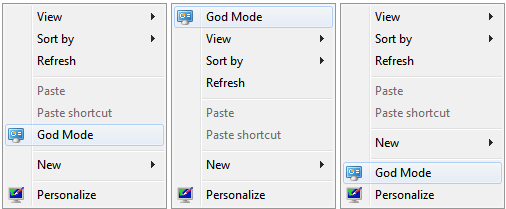
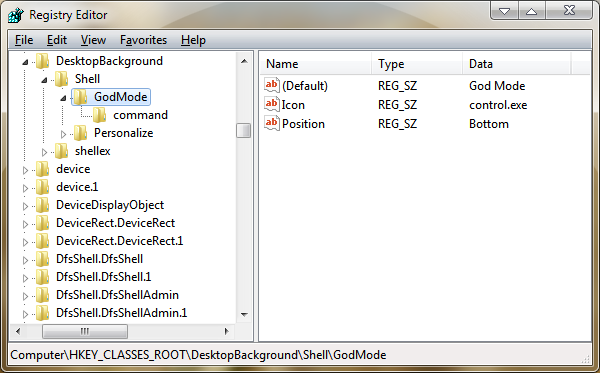
One Comment